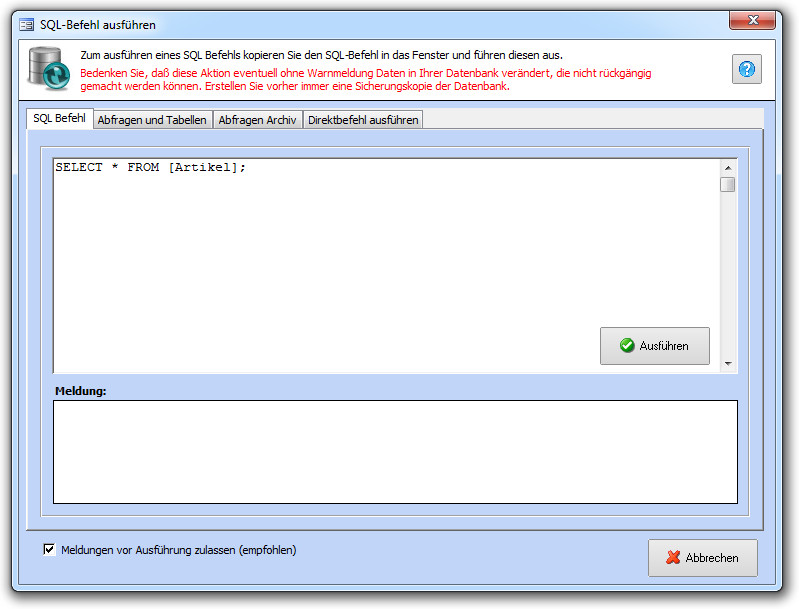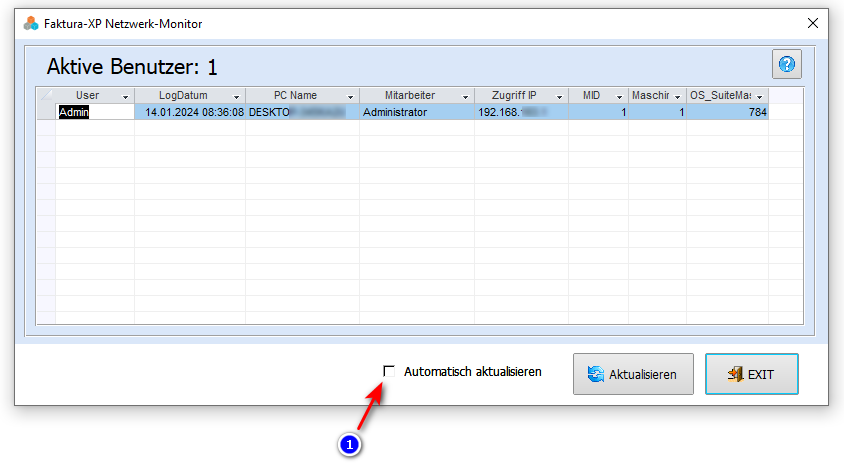Sonderfunktionen
In den Sonderfunktionen der Navigation "Verwaltung" befinden sich Tools für Administratoren. Diese sollten sie sorgsam anwenden oder einen Fachmann zu Rate ziehen bevor sie diese einsetzen.
Navigieren Sie zu :Verwaltung -> Sonderfunktionen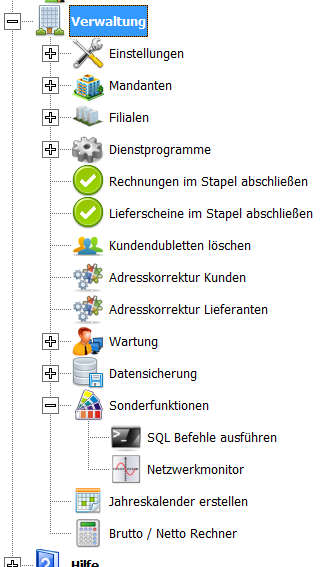
Inhaltsverzeichnis
.
SQL-Befehle ausführen
Mit diesem mächtigen Werkzeug "SQL-Befehle ausführen" sind Sie in der Lage direkt Befehle an die verbundene Datenbank zu senden.
Geben Sie im oberen Fenster den SQL-Befehl ein oder kopieren diesen als Text in das Fenster hinein. Achten Sie auf korrekte Schreibweise der Befehle und der verwendeten Feldnamen. Schließen Sie die Befehlszeile mit einem Semikolon (;) ab.
Nutzen Sie diesen Punkt nur mit ausreichenden Kenntnissen in SQL Anweisungen und erstellen Sie eine Datensicherung Ihrer Datenbank bevor Sie beginnen.
Wenn Sie die Schaltfläche "SQL Ausführen" klicken, wird der Befehl sofort auf die aktuelle Datenbank angewendet. Ein eventuelle Datenausgabe wird hinter dem Fenster der SQL-Befehle als Datenbanktabelle editierbar geöffnet. Sie können also in der geöffneten Tabelle Datenänderungen eingeben.
Beachten Sie, dass bei einer Änderung in einer Daten-Zelle und dem anschließenden Verlassen der aktuellen Zeile die Daten sofort und ohne Meldung in die Datenbank geschrieben werden. Die Änderung kann mit STRG+Z zwar Rückgängig gemacht werden, dies ist aber nur 1x (nur ein Schritt) möglich.
.
Netzwerkmonitor
Mit dem Netzwerkmonitor können die Anzahl der Benutzer und die Anmeldedaten der einzelnen Benutzer ansehen. Im oberen Teil sehen Sie die Anzahl der angemeldeten Benutzer (1). In der Liste (2) die Anmeldedaten der einzelnen Benutzer. Die Liste zeigt die angemeldeten Benutzer derselben Datenbank an. Die Benutzer eines anderen Mandanten oder einer anderen Instanz der Anwendung werden nicht angezeigt.
Mit dem Häkchen "Automatisch aktualisieren" (3) können Sie die Aktualisierung der Liste (2) aktivieren. Die Aktualisierung erfolgt dann alle 2 Sekunden. Zur Kennzeichnung der automatisierten Aktualisierung wird ein farbiger Rahmen um die Liste (2) angezeigt. Eine Manuelle Aktualisierung können Sie mit der Schaltfläche "Aktualisieren (4) auslösen.
Mit "Exit" wird der Netzwerkmonitor verlassen.
.